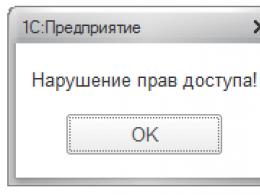Hp 1000 Win7 32 універсальний драйвер.
HP LaserJet 1000
Навряд чи виробники HP розраховували, що принтер HP LaserJet 1000 виявиться настільки якісним і надійним. Випущений майже 20 років тому кожен окремий зразок навіть із значною кількістю ремонтів продовжує свою службу. І ось що смішно – принтер робітник, але «морально застарілий». Тому драйвера для цього принтера припинили випускатися. І щоб встановити його на Windows 7, потрібно шукати «обхідні шляхи». Розглянемо ці шляхи. Нижче ми докладно розповімо, як підключити цей пристрій до комп'ютера з Windows XP/7/8/10. Але треба буде використовувати програму для роботи в нових версіях Windows - 8-10.
Windows XP
Розмір: 4.2 MB
Розрядність: 32/64
Підготовка до встановлення на Windows 7 x32

Перейдіть у вкладку "Сумісність" і вкажіть параметри - "Windows XP (пакет оновлень 3)" і натисніть "ОК".

Windows 7 – коли х32 непогано
Запустіть файл, який ви завантажили, натисніть Next і потім Finish.
Повноцінна установка не відбудеться. Вона перерветься на початку процесу. Але нас цікавлять саме розпаковані файли. Тому переходимо до розділу «Пристрої та принтери» та натискаємо «Додати принтер»(вгорі).
- Вибираємо "Встановити локальний принтер".
- Порт залишаємо без змін.
- Вибираємо виробника HP та шукаємо потрібний принтер. Якщо пощастить вдасться знайти HP LJ1000 і достатньо натиснути "Далі".
- У інакшенатискаємо "Встановити з диска".
- Переходимо дорогою, яку ми запам'ятовували раніше. Потрібно потрапити до папки з розпакованим файлами.
- Вибираємо HPLJ1000.inf
- Натискаємо «далі» та вибираємо «для локального доступу».
- Тепер потрібно натиснути «готово».
Установка завершена та принтер готовий до роботи. Просто приступаємо до використання, попередньо підключивши його.
Windows 7 х64 таWindows 8 – віртуальна машина
Якщо для 32-розрядної системи рішення досить просте, то для 64-розрядної установка є проблемою. На жаль, драйвер не підходить. Тому потрібно налаштувати віртуальну машинуз 32 розрядною системоюі друкувати вже із неї. Відео допоможе розібратися у всіх хитросплетіннях. Повна інструкціязаймає дуже багато місця і досить складна в описі. Тому варто ознайомитися з:
Налаштування друку через Virtual Box
Налаштування друку через XP mode
Драйвер – це зв'язуючий компонент між комп'ютером та принтером. Ця програма забезпечує можливість передачі даних із ПК на периферійні пристрої. Без встановлення такого програмного забезпечення робота принтера та будь-якого іншого периферійного пристроюнеможлива. Завантажити драйвер для принтера можна на нашому сайті.
Навіщо потрібні драйвери
Всі зовнішні аксесуари та внутрішні компоненти ПК потребують спеціального програмного забезпечення. Функціями керуючих утиліт для принтерів є:
- Обробка даних читання-запису та постановка запитів у чергу.
- Перевірка параметрів друку та їхня обробка на помилки.
- Перевірка статусу принтерів та ініціалізація пристроїв у системі.
- Управління споживанням електроенергії.
- Реєстрація та облік файлів друку принтера.
- Видача команд для керування принтером.
- Перевірка статусу проведення операцій та їх завершення.
Якщо ви купили принтер, то до його комплектації зазвичай входить диск з програмним забезпеченням. Але згодом цей диск губиться, а програми, записані на ньому, застарівають. Бажаєте інсталювати драйвер для принтера актуальної версії? Скористайтеся цим каталогом.
Менеджери нашого сайту щодня викладають останні версії драйверів для всіх популярних моделейдрукарських пристроїв.
Навіщо оновлювати драйвери до останніх версій?
Використання такого програмного забезпечення останніх версійдає такі переваги:
- Стабільність. На відміну від застарілих драйверів, нові версії таких комп'ютерних програм мають більшу стабільність. Використовуючи їх, ви матимете менше проблем зі своїм комп'ютером та принтером.
- Поліпшення роботи принтера. Зібрані на цьому сайті безкоштовні драйверина принтери останніх версій мають кращий функціонал і мають різні поліпшення. Розробники можуть включити до нову версіюПЗ покращене енергозбереження, збільшення швидкості обробки даних тощо.
- Продуктивність. Кожна наступна версія драйвера має кращою продуктивністю. Це перший параметр, який звертають увагу розробники, створюючи нову версію такої програми.
- Безпека. Деякі хакери використовують драйвери для доступу до комп'ютерів своїх жертв. При створенні нових версій таких програм, розробники додають захист та підвищують безпеку своїх утиліт.
Помилки друку не завжди пов'язані з принтером. Вони можуть виникнути і при порушеннях роботи застарілих драйверів.
Коли потрібно оновлювати драйвер?
Оновити драйвери для принтера необхідно, якщо у пристрої виникла проблема. Такі проблеми можуть бути по-різному. Наприклад, принтер повністю відмовляється друкувати або операційна система «відмовляється його бачити».
Перед завантаженням файлів порівняйте версію драйвера з актуальною версією на нашому сайті. Якщо вони збігаються, то оновлювати програму немає сенсу.
Драйвер потребує оновлення після переустановки Windows. Ваш інсталяційний дискможе не мати актуальну версіюкеруючої утиліти для принтера. Тому, після встановлення та налаштування операційної системиВам потрібно зайти на наш сайт і завантажити драйвери для принтерів на Windows 7, 8, 10. Вибирайте ту версію цієї комп'ютерної програми, яка підходить саме для вашої версії ОС.
Як встановити драйвери?
Для встановлення або оновлення керуючих утиліт для принтерів необхідно вміти працювати з драйверами. Для цього необхідно викликати панель управління. Зробити це можна за допомогою кнопки "Пуск". У меню, що з'явилося, клікніть по потрібно стічці.
У «Панелі керування» знайдіть потрібний вам принтер. За допомогою правою кнопкоюмиші викличте контекстне менюта натисніть кнопку «Оновити драйвер». Після цього вкажіть системі місце завантаженого файлу.
Оновити керуючу утиліту для принтера можна і в ручному режимі. Для цього вийміть файли зі скачаного архіву та запустіть інсталяційний файл. Через кілька хвилин драйвер буде встановлений і ви зможете скористатися його роботою.
Можливі проблеми з драйверами
Драйвер – важлива та невід'ємна частина системи комп'ютера. Збій у такий комп'ютерної програмиможе призвести до того, що пристрій, яким керує драйвер, перестане відповідати на запити операційної системи та вийде з ладу.
Ще однією проблемою, з якою може мати справу з власником комп'ютера, є конфлікт драйверів. Це може позначитися на роботі не лише принтера, а й ПК. Усі знають про « Синій екрансмерті». Однією із причин, що викликають таку проблему, є конфлікт драйверів. Вирішити її можна відкочуванням драйвера до останньої стабільної версії. На нашому сайті можна завантажити перевірені драйвера для принтера, які допоможуть покращити роботу ваших пристроїв для друку документів.
HP Laserjet P1000 Series Driver: HP Laserjet P1000 Series не має повноцінного програмного забезпечення, але він має основні drivers для Windows 10, 8.1, 8, 7, Vista і XP. HP Laserjet P1000 Series Plug and Play Bundle забезпечує основні printing функції.
Release details:
Fix and enhancements: Added support for Windows 8.
Driver
Version: 20130415
File name: ljP1000_P1500-HB-pnp-win32-en.exe
File size: 3.4 MB
Updated: Dec 9, 2015
Released: Жовтень 15, 2013
Operating Systems: Windows 10 (32-bit), Windows 8.1 (32-bit), Windows 8 (32-bit), Windows 7 (32-bit)
HP Deskjet 1510 Driver Windows 10 32-bit:
Driver: HP LaserJet P1000-P1500 Hostbased Plug and Play Basic Driver
Version: 20130415
File name: ljP1000_P1500-HB-pnp-win64-en.exe
File size: 3.9 MB
Updated: Dec 9, 2015
Released: May 24, 2013
Operating Systems: Windows 10 (64-bit), Windows 8.1 (64-bit), Windows 8 (64-bit), Windows 7 (64-bit)
HP Deskjet 1510 Driver Windows 10 64-bit:
How to install HP Laserjet P1000 Series Driver?
- Close all HP software/program running on your machine.
- Uninstall вашу поточну версію HP Print Driver для HP Laserjet P1000 Series Printer.
- Натисніть на додатковий download link and use the HP Laserjet P1000 Series Printer Driver file to your hard disk.
- Double click на завантаженому файлі. Це буде extract всі HP Laserjet P1000 Series driver files в directory on your hard drive.
- За допомогою on-screen instructions виконано HP до proceed installation.
| Виробник: | HP (Hewlett Packard) | |
| Тип пристрою: | Принтер | |
| Модель: | LaserJet | |
| Серії: | 1000 | |
| Номер моделі: | 1000 | |
| Сумісність: | Windows XP, Vista, 7, 8, 10 | |
| Завантаження: | 85,167,131 | |
| Обсяг завантаження: | 3.4 MB | |
| Оновлення бази даних: | ||
| Доступні для завантаження за допомогою DriverDoc: | ||
Встановити продукти - DriverDoc (Solvusoft) | | | | |
||
На цій сторінці міститься інформація про встановлення останніх завантаженьдрайверів HP LaserJet 1000 (1000), використовуючи засіб оновлення драйверів HP (Hewlett Packard) .
Драйвери HP LaserJet 1000 (1000) являють собою невеликі програми, які дозволяють обладнання Принтер взаємодіяти з програмним забезпеченням операційної системи. Постійне оновлення програмного забезпечення HP LaserJet 1000 запобігає збоям та максимально підвищує продуктивність обладнання та системи. Використання застарілих або пошкоджених драйверів HP LaserJet 1000 може спричинити системним помилкам, збоїв та відмови обладнання або комп'ютера. Більш того, встановлення неправильних драйверів HP може зробити ці проблеми серйознішими.
Порада:Якщо ви не знаєте, як оновлювати драйвери HP вручну, ми рекомендуємо завантажити програму для драйверів HP LaserJet 1000 (1000) . Цей інструмент автоматично завантажить та оновить правильні версії драйверів HP LaserJet 1000 (1000), убезпечивши вас від встановлення неправильних. драйверів LaserJet 1000 .
Про автора:Джей Гітер (Jay Geater) є президентом і генеральним директором корпорації Solvusoft - глобальної компанії, що займається програмним забезпеченням та приділяє основну увагу новаторським сервісним програмам. Він все життя пристрасно захоплювався комп'ютерами та любить усе, пов'язане з комп'ютерами, програмним забезпеченням та новими технологіями.